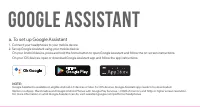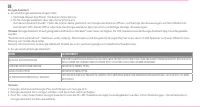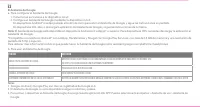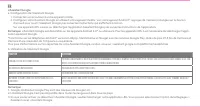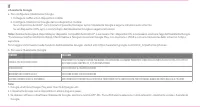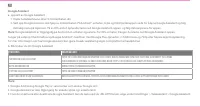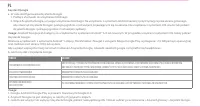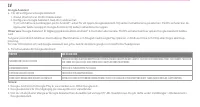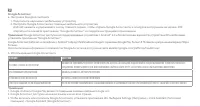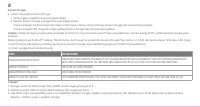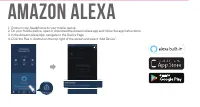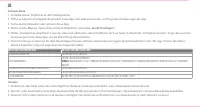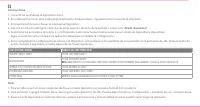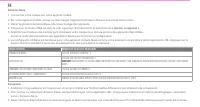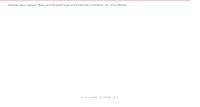Kopfhörer JBL LIVE 660NC – Bedienungsanleitung im pdf-Format kostenlos online lesen. Wir hoffen, dass sie Ihnen helfen wird, alle Fragen zu lösen, die Sie bei der Bedienung Ihrer Geräte haben könnten.
Wenn Sie noch Fragen haben, stellen Sie diese bitte in den Kommentaren im Anschluss an die Anleitung.
Die Anleitung wird geladen bedeutet, dass Sie warten müssen, bis die Datei heruntergeladen ist und Sie sie online lesen können. Einige Anleitungen sind sehr umfangreich, weshalb es von Ihrer Internetgeschwindigkeit abhängt, wie lange es dauert, bis sie angezeigt werden.
1. Verbinde deinen Kopfhörer mit deinem Smartphone
2. Richte Google Assistant über dein Smartphone ein:
Auf deinen Android-Gerät: “Halte die Home-Taste gedrückt, um Google Assistant zu öffnen, und befolge die Anweisungen auf dem Bildschirm.
Auf deinem iOS-Gerät: Öffne oder lade die Google Assistant App herunter und befolge die App-Anweisungen.
Hinweis:
Google Assistant ist auf geeigneten Android 6.0-Geräten* oder neuer verfügbar. Für iOS-Geräte muss die Google Assistant App heruntergeladen
*Funktioniert auf Android -Telefonen unter Lollipop, Marshmallow und Nougat mit Google Play Services, über 1,5 GB Speicher und einer Bildschirmau
flösung von mindestens 720p.
Weitere Informationen zu Google Assistant findest du unter assistant.google.com/platforms/headphones
Hinweis:
1. Google, Android und Google Play sind Marken von Google LLC.
2. Google Assistant ist in einigen Ländern und Sprachen nicht verfügbar.
3. Zum Ein- oder Ausschalten Google Assistant muss die My JBL Headphones-App heruntergeladen werden. Unter Einstellungen > Sprachassistent >
El Asistente de Google
a. Para configurar el Asistente de Google
1. Conecta tus auriculares a tu dispositivo móvil
2. Configura el Asistente de Google mediante tu dispositivo móvil:
En dispositivos Android™ mantén pulsado el botón de inicio para abrir el Asistente de Google y sigue las instrucciones en pantalla.
En dispositivos iOS, abre o descarga la aplicación del Asistente de Google y sigue las instrucciones de la misma.
Nota:
El Asistente de Google está disponible en dispositivos Android 6.0 Lollipop* o superior. Para dispositivos iOS, necesitas descargar la aplicación el
Asistente de Google.
*Compatible con teléfonos Android™ con Lollipop, Marshmallow y Nougat con Google Play Services, con más de 1,5 GB de memoria y una resolución de
pantalla de 720p o superior.
Para obtener más información sobre lo que puede hacer tu Asistente de Google visita: assistant.google.com/platforms/headphones
b. Para usar el Asistente de Google
Note:
Google, Android y Google Play son marcas registradas de Google LLC.
2. El Asistente de Google no está disponible en algunos idiomas y países.
3. Para activar o desactivar el Asistente de Google, descarga nuestra aplicación JBL APP. Puedes seleccionarlo en Ajustes > Asistente de voz > Asistente de
L’Assistant Google
a. Configuration de l’Assistant Google
1. Connectez vos écouteurs à votre appareil mobile
2. Configurez votre Assistant Google en utilisant votre appareil mobile : sur votre appareil Android™, appuyez de manière prolongée sur le bouton
d’accueil pour ouvrir l’Assistant Google puis suivez les instructions qui s’affichent à l’écran.
Sur vos appareils iOS, ouvrez ou téléchargez l’application Assistant Google puis suivez les instructions de l’application.
Remarque:
L’Assistant Google est disponible sur les appareils Android 6.0* ou ultérieurs. Pour les appareils iOS, il est nécessaire de télécharger l’appli
*Fonctionne sur les téléphones Android™ versions Lollipop, Marshmallow et Nougat avec les services Google Play, dotés de plus d’1,5 Go de mémoire et
d’écrans d’une résolution de 720 pixels ou supérieure.
Pour plus d’informations sur les capacités de votre Assistant Google, rendez-vous sur : assistant.google.com/platforms/headphones
b. Utilisation de l’Assistant Google
Remarque:
1. Google, Android et Google Play sont des marques de Google LLC.
2. L’Assistant Google n’est pas disponible dans toutes les langues et dans tous les pays.
3. Si vous voulez activer ou désactiver l’Assistant Google, veuillez télécharger notre application JBL. Vous pouvez sélectionner l’option dans Réglages >
Assistant vocal > Assistant Google.
L’Assistente Google
a. Per configurare l’Assistente Google
1. Collega le cuffie al tuo dispositivo mobile
2. Configura l’Assistente Google dal tuo dispositivo mobile:
Su un dispositivo Android™, tieni premuto il pulsante Home per aprire l’Assistente Google e segui le istruzioni sullo schermo.
Su un dispositivo iOS, apri o scarica l’app dell’Assistente Google e segui le istruzioni.
Nota:
l’Assistente Google è disponibile per dispositivi compatibili Android 6.0* o successivi. Per i dispositivi iOS, è necessario scaricare l’app dell’Assistente Google.
*Funziona su telefoni Android Lollipop, Marshmallow e Nougat con servizi Google Play, con memoria >1,5GB e con una risoluzione dello schermo 720p o
Per maggior informazioni sulle funzioni dell’Assistente Google, visita il sito: https://assistant.google.com/intl/it_it/platforms/phones
b. Per usare l’Assistente Google
Nota:
1. Google, Android e Google Play sono marchi di Google LLC.
2. L’Assistente Google non è disponibile in alcune lingue e paesi.
3. Se desideri attivare o disattivare l’Assistente Google, scarica la nostra APP JBL. Puoi effettuare la selezione in Impostazioni > Assistente vocale > Assistente
1. Verbind je hoofdtelefoon met je mobiele apparaat
2. Stel Google Assistent in met je mobiele apparaat:
Druk op je Android-apparaat op de Home-toets en houd deze ingedrukt om Google Assistent te openen en volg de instructies op het scherm.
Open of download de app van de Google Assistent op je iOS-apparaten en volg de instructies voor de app.
Opmerking:
Google Assistent is beschikbaar op in aanmerking komende apparaten met Android 6.0* of hoger. Voor iOS-apparaten moet de app van
*Werkt op Lollipop, Marshmallow en Nougat Android™-telefoons met Google Play Services, meer dan 1,5 GB geheugen en een schermresolutie van 720p of
Voor meer informatie over wat Google Assistent kan doen, ga je naar: assistant.google.com/platforms/headphones
b. Google Assistent gebruiken
Opmerking:
1. Google, Android en Google Play zijn handelsmerken van Google LLC.
2. Google Assistent is niet beschikbaar in bepaalde talen en landen.
3. Download de ‘My JBL Headphone-app’ als je Google Assistent wilt in- of uitschakelen, Ga naar Instellingen> Spraakassistent> Google Assistent.
On your Android device, press and hold the home button to open Google Assistant and follow the on-screen instructions.
On your iOS devices, open or download Google Assistant app and follow the app instructions.
For iOS devices, Google Assistant app needs to be downloaded.
Works on Lollipop, Marshmallow and Nougat Android Phones with Google Play Services, >1.5GB of memory and 720p or higher screen resolution.
For more information on what Google Assistant can do, visit: assistant.google.com/platforms/headphones
1. Google, Android and Google Play are trademarks of Google LLC.
2. Google Assistant isn’t available in certain languages and countries.
3. If you want to turn on or off Google Assistant, please download our My JBL Headphones App. You can select under Settings > Voice assistant > Google
Download My JBL
Headphones APP
a. oppsett av Google Assistent
1. Kople hodetelefonene dine til mobilenheten din
2. Sett opp Google Assistent ved hjelp av mobilenheten: På Android™-enheten, trykk og hold hjemknappen nede for å åpne Google Assistent og følg
instruksjonene på skjermen. På en iOS-enhet, åpne eller laste ned Google Assistent-appen. og følg instruksjonene for appen.
Merk:
Google Assistent er tilgjengelig på Android 6.0-enheter og senere. For iOS-enheter, trenger du å laste ned Google Assistent-appen.
Funger på Lollipop, Marshmallow og Nougat Android™-telefoner med Google Play-tjenester, >1.5GB minne og 720p eller høyere skjermoppløsning.
For mer informasjon om hva Google Assistent kan gjøre, besøk: assistant.google.com/platforms/headphones
b. Slik bruker du din Google Assistent
Merk:
1. Google, Android og Google Play er varemerker som eies av Google LLC.
2. Google Assistent er ikke tilgjengelig for enkelte språk og i enkelte land.
3. Hvis du vil aktivere eller deaktivere Google Assistent, kan du laste ned vår JBL APP.Du kan velge under Innstillinger > Taleassistent > Google Assistent.
Asystent Google
a. W celu skonfigurowania Asystenta Google
1. Podłącz słuchawki do urządzenia mobilnego
2. Włącz Asystenta Google, używając urządzenia mobilnego: Na urządzeniu z systemem Android naciśnij i przytrzymaj przycisk ekranu głównego,
aby otworzyć Asystenta Google i postępuj zgodnie z instrukcjami pojawiającymi się na ekranie. Na urządzeniu z systemem iOS otwórz lub pobierz
Asystenta Google i postępuj zgodnie z instrukcjami aplikacji.
Uwaga:
Asystent Google jest dostępny na urządzeniach z systemem Android™ 6.0 lub nowszym. W przypadku urządzeń z systemem iOS należy pobrać
Asystenta Google.
Działa na urządzeniach z systemami Android™ Lollipop, Marshmallow i Nougat z usługami Sklepu Google Play, wymagania: >1,5 GB pamięci operacyjnej
oraz rozdzielczość ekranu 720p lub wyższa.
Aby uzyskać więcej informacji na temat możliwości Asystenta Google, odwiedź: assistant.google.com/platforms/headphones
b. Jak Korzystać z Asystenta Google
Uwaga:
1. Google, Android i Google Play są znakami towarowymi Google LLC.
2. Asystent Google nie jest dostępny w niektórych językach i krajach.
3. Jeśli chcesz włączyć lub wyłączyć Asystenta Google, pobierz naszą aplikację JBL. Możesz wybrać go w Ustawienia > Asystent głosowy > Asystent Google.
a. För att konfigurera Google Assistent
1. Anslut dina hörlurar till din mobila enhet
2. Konfigurera Google Assistent med din mobila enhet:
Tryck och håll nere hemknappen på din Android™-enhet för att öppna Google Assistent, följ sedan instruktionerna på skärmen. På iOS-enheter kan du
öppna eller ladda ned appen Google Assistent, följ sedan instruktionerna i appen.
Observera:
Google Assistent är tillgänglig på kompatibla Android™ 6.0 enheter eller senare. På iOS-enheter behöver appen Google Assistent laddas
Fungerar på Android-telefoner med Lollipop, Marshmallow och Nougat med Google Play-tjänster, >1.5GB av minne och 720p eller högre skärmup
plösning.
För mer information om vad Google Assistent kan göra, besök: Assistent.google.com/platforms/headphones
b. För att använda din Google Assistent
Notera:
1. Google, Android och Google Play är varumärken som tillhör Google LLC.
2. Google Assistent är inte tillgänglig på vissa språk och i vissa länder.
3. Om du vill slå på eller stänga av Google Assistant kan du ladda ned vår app MY JBL Headphones. Du gör detta under Inställningar > Röstassistent >
Haben Sie noch Fragen?Haben Sie Ihre Antwort nicht im Handbuch gefunden oder haben Sie andere Probleme? Stellen Sie Ihre Frage in dem unten stehenden Formular und beschreiben Sie Ihre Situation genau, damit andere Personen und Experten sie beantworten können. Wenn Sie wissen, wie Sie das Problem einer anderen Person lösen können, teilen Sie es ihr bitte mit :)